Как стереть iPhone: полное руководство
Думаете о том, чтобы продать или подарить свой iPhone, чтобы освободить место для нового? Подумайте еще раз. Наши устройства содержат ценные данные, осознаем мы это или нет. Даже если вы удалили эту важную личную информацию, все еще есть возможность восстановить ее для злонамеренного использования.
- Часть 1. как стереть айфон в 1 клик
- Часть 2. Как стереть заблокированный iPhone
- Часть 3. Как стереть украденный iPhone
Часть 1. как стереть айфон в 1 клик
DrFoneTool — стиратель данных (iOS)
Легко удалить все данные с вашего устройства
- Простой, кликабельный, процесс.
- Ваши данные удаляются навсегда.
- Никто никогда не сможет восстановить и просмотреть ваши личные данные.
- Прекрасно работает с iPhone, iPad и iPod touch, включая последние модели.
Как использовать DrFoneTool — Data Eraser (iOS) для стирания данных iPhone
Избегайте процесса рутирования, чтобы восстановить заводские настройки iPhone. Эти шаги помогут вам полностью стереть данные с устройства и гарантировать, что на вашем iPhone не останется никаких личных данных.
Шаг 1. Запустите программу и выберите «Дополнительные инструменты» > «Полное удаление данных iOS».

Шаг 2. Нажмите «Стереть», чтобы начать работу.

Шаг 3. Чтобы подтвердить команду, введите «удалить» в текстовом поле. Нажмите «Стереть сейчас»

Шаг 4. Убедитесь, что ваш iPhone остается подключенным к компьютеру во время стирания.

Вы должны увидеть сообщение «Стереть полностью» после завершения всего процесса.

Часть 2. Как стереть заблокированный iPhone
Вы забыли пароль для своего старого iPhone? Вам нужно стереть любую информацию, содержащуюся в этом iPhone, прежде чем передать его кому-то еще? Вот как вы можете стереть личную информацию и пароль iPhone:
Шаг 1. Подключите iPhone к компьютеру с помощью iTunes.
Шаг 2. Принудительно перезагрузите iPhone (нажмите и удерживайте одновременно кнопки «Режим сна/Пробуждение» и «Домой»), пока он подключен к компьютеру. Делайте это достаточно долго, чтобы перевести iPhone в режим восстановления (обозначается логотипом Apple).

Шаг 3. Когда iPhone находится в режиме восстановления, на вашем компьютере должно появиться командное окно. Нажмите «Восстановить».
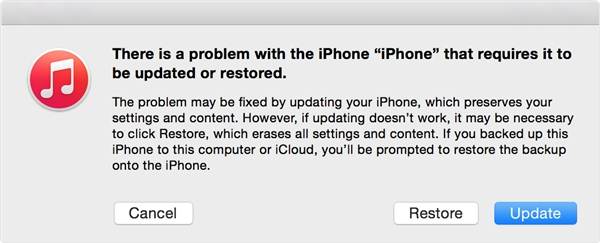
Это удалит код доступа и содержимое iPhone. Затем iTunes загрузит и установит операционную систему на iPhone.
Шаг 4. Как только это будет сделано, iPhone будет как новый. Новый владелец сможет настроить устройство так же, как и новое устройство.
Примечание. Если загрузка и установка программного обеспечения занимает более 15 минут, iPhone выйдет из режима восстановления. Вам нужно будет повторить шаги 2 и 3.
Часть 3. Как стереть украденный iPhone
Вы только что поняли, что ваш iPhone больше не с вами. В спешке вы не уверены, была ли она украдена в загруженном поезде или выпала из вашего кармана, когда вы бежали, чтобы успеть на поезд, в котором вы сейчас находитесь. Затем вы помните, что у вас есть важная информация, хранящаяся в вашем iPhone.
Что вы должны сделать? Вы определенно не хотите стать жертвой кражи личных данных.
Есть несколько вариантов для вас:
ВАРИАНТ 1: функция «Найти iPhone» включена
Функция «Найти мой iPhone» — это отличная программа, позволяющая найти любое из ваших устройств iOS. Как только он будет обнаружен, вы сможете предпринять необходимые шаги, чтобы защитить себя от злонамеренных попыток доступа к вашим данным.
Шаг 1. С компьютера или ноутбука войдите на icloud.com/find. Кроме того, вы можете использовать приложение «Найти iPhone» на другом устройстве iOS.
Шаг 2. Откройте вкладку «Найти iPhone» и выберите имя своего iPhone. Вы должны увидеть его местоположение на карте.

Если он находится поблизости, нажмите кнопку «Воспроизвести звук», чтобы предупредить вас о его текущем местонахождении.
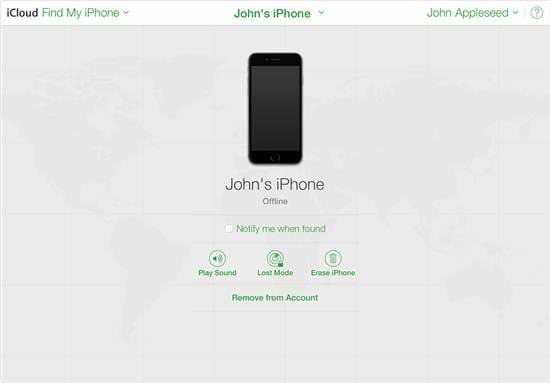
Шаг 3. Включите «Режим пропажи», чтобы удаленно заблокировать ваш iPhone с помощью четырехзначного кода доступа. Затем он отобразит специальное сообщение на экране блокировки вашего отсутствующего iPhone — настройте его с контактным номером, чтобы кто-то мог связаться с вами.

Находясь в «режиме пропажи», вы сможете отслеживать перемещение своего устройства и не позволять никому совершать покупки с помощью вашей учетной записи Apple Pay.
Шаг 4. Сообщите об украденном или потерянном iPhone местным правоохранительным органам.
Шаг 5. Если он по-прежнему отсутствует в течение периода времени, который вас не устраивает (это может произойти, как только вы поймете, что он исчез), сотрите свой iPhone. Как только вы нажмете «Стереть iPhone», все данные будут удалены с устройства. Вы больше не сможете его отслеживать. Как только вы удалите iPhone из своей учетной записи iCloud после удаления его содержимого, блокировка активации будет отключена. После этого новый человек сможет использовать устройство.
Примечание. Шаги 3 и 5 можно выполнить, только когда телефон подключен к сети. Вы по-прежнему можете включить команду — она вступит в силу только после того, как телефон снова подключится к сети. Не удаляйте устройство до того, как оно подключится к сети, потому что в этом случае эти команды будут недействительны.
ВАРИАНТ 2: «Найти мой iPhone» не включен
Без включения функции «Найти iPhone» вы не сможете найти свой iPhone. Однако вы все равно можете защитить себя от кражи данных.
Шаг 1. Измените пароль своего Apple ID — это не позволит никому получить доступ к вашему хранилищу iCloud или использовать другой сервис на вашем потерянном iPhone.
Шаг 2. Измените пароли других учетных записей на вашем iPhone, например, сайтов социальных сетей, интернет-банкинга, учетной записи электронной почты и т. д.
Степ-аэробика 3. Сообщите об украденном или утерянном iPhone в местные правоохранительные органы.
Шаг 4. Сообщите об украденном или утерянном iPhone своему оператору связи — они отключат вашу учетную запись, чтобы люди не могли использовать вашу SIM-карту для телефонных звонков, отправки сообщений и использования ваших данных.
последние статьи

